O que é o erro Appmodel Runtime 0x490 no Windows 10?
‘Erro de tempo de execução do Appmodel 0x490’ é um problema / erro comum do Windows que geralmente aparece no ‘Visualizador de eventos’ em computadores baseados no sistema operacional Windows 10. Alguns usuários relataram que receberam esse tipo de erro muitas vezes ao abrir a ferramenta ‘Visualizador de eventos’ em seus dispositivos. Se estiver enfrentando o mesmo erro, você está no lugar certo para a solução. Vamos buscar a solução.
O erro é exibido dentro dos estados de ‘Visualizador de eventos’ que falhou com 0x490 modificando o status do AppModel Runtime para o pacote XXX. Se você não sabe, o ‘App Model’ no Windows 10 ajuda a responder a perguntas como como o aplicativo será instalado, como armazenará o estado, como funcionará o controle de versão, como funcionará a integração do sistema operacional e como o aplicativo se integrará com outros aplicativos.
O modelo de aplicativo UWP (Plataforma Universal do Windows) define o ciclo de vida do aplicativo e ajuda a definir um modelo de implantação claro e fornece uma maneira melhor de instalar / desinstalar e atualizar o aplicativo. No entanto, existem várias causas subjacentes diferentes que podem causar “Erro de tempo de execução do Appmodel 0x490” em seu computador Windows 10.
O possível motivo por trás desse problema pode ser bugs ou problemas com o aplicativo UWP do Windows Generic. Nesse caso, você pode executar o ‘Windows Store Apps Troubleshooter’ – o solucionador de problemas integrado do Windows 10 oferece a você para reparar bugs ou problemas presentes nos aplicativos da Windows Store e resolver o problema. Cache ou dados corrompidos da Windows Store também podem causar esse tipo de erro com determinados aplicativos da Windows Store instalados em seu computador. A redefinição do cache da Windows Store pode resolver o problema.
Outra possível razão por trás do problema pode ser algum erro ou problema com aplicativos nativos de pessoas / fotos no Windows 10. Você pode redefinir os aplicativos problemáticos que causam o problema para corrigir o problema. “Erro de tempo de execução do Appmodel 0x490” também pode ocorrer devido a dependências Visual C ++ corrompidas que os aplicativos nativos precisam para serem renderizados, corrupção em arquivos de sistema, problemas com aplicativos nativos como Fotos / TV e Filmes e outros motivos. Vamos buscar a solução.
Como corrigir o erro de tempo de execução 0x490 do Appmodel no Windows 10?
Método 1: Corrija o problema de ‘Falha com 0x490 na modificação do status do AppModel Runtime para o pacote XXX’ com ‘Ferramenta de Reparo de PC’
Você pode tentar corrigir esse tipo de erro com a “Ferramenta de reparo do PC” com apenas alguns cliques. Este software oferece a você para encontrar e corrigir erros BSOD, erros EXE, problemas com programas, problemas de malware ou vírus, arquivos de sistema ou problemas de registro e outros problemas de sistema com apenas alguns cliques. Você pode obter esta ferramenta através do botão / link abaixo.
Método 2: execute o solucionador de problemas de ‘Aplicativos da Windows Store’ no Windows 10
Solucionador de problemas interno do Windows 10, o aplicativo ‘Solucionador de problemas de aplicativos da Windows Store’ pode corrigir problemas com o aplicativo UWP integrado, como Windows Photos, Windows Movies & TV e outros aplicativos, para corrigir esse problema. Vamos tentar.
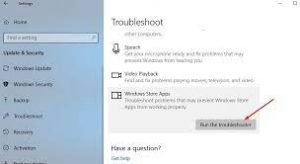
Etapa 1: Pressione as teclas ‘Windows + I’ no teclado para abrir o aplicativo ‘Configurações’
Etapa 2: no aplicativo ‘Configurações’, vá para ‘Atualização e segurança> Solução de problemas’
Etapa 3: localize e clique no botão ‘Solucionadores de problemas adicionais’
Etapa 4: Encontre e selecione o solucionador de problemas de ‘Aplicativos da Windows Store’ e clique em ‘Executar o solucionador de problemas’
Etapa 5: Siga as instruções na tela para concluir o processo de solução de problemas. Uma vez, clique na opção ‘Aplicar esta correção’ na janela exibida para aplicar as correções.
Passo 6: Depois disso, reinicie o computador para ver as alterações e verifique se o problema foi resolvido.
Método 3: redefinir o cache da Windows Store
Conforme mencionado, o cache do Windows Store corrompido pode causar esse tipo de problema. Você pode tentar corrigir o problema redefinindo o cache da Windows Store.
Etapa 1: Pressione as teclas ‘Windows + R’ no teclado, digite ‘wsreset.exe’ na caixa de diálogo ‘Executar’ aberta e pressione o botão ‘Ok’ ou pressione a tecla ‘CTRL + SHIFT + ENTER’ no teclado para executar a ação com o admin Acesso
Etapa 2: isso redefinirá o cache da Windows Store. Uma vez feito isso, reinicie o computador para ver as alterações e verifique se o problema foi resolvido.
Método 4: redefinindo o aplicativo Pessoas / Fotos no Windows 10 via ‘Windows PowerShell’
Este erro ocorre possivelmente devido a aplicativos nativos do Windows corrompidos, como o aplicativo Pessoas ou Fotos, instalado em seu computador. Você pode resolver o problema redefinindo o aplicativo problemático no Windows 10. Você pode fazer isso com ‘Windows PowerShell’.
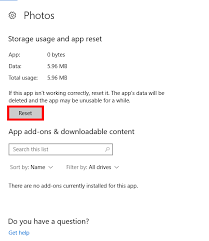
Etapa 1: Pressione as teclas ‘Windows + X’ no teclado e selecione ‘Windows PowerShell como Admin’
Etapa 2: digite o seguinte comando um por um e pressione a tecla “Enter” para executar
get-appxpackage * Microsoft.People * | remove-appxpackage
get-appxpackage * Microsoft.Windows.Photos * | remove-appxpackage
Etapa 3: aguarde a conclusão do processo. Se você não souber qual aplicativo está causando o erro, abra o aplicativo ‘Visualizador de eventos’ no Windows 10 e verifique qual aplicativo UWP é mencionado na guia ‘Geral’ do log de erros. Repita as mesmas etapas para redefinir o cache para esses aplicativos
Etapa 4: Uma vez feito isso, reinicie seu computador e verifique ‘Visualizador de eventos’ para ver se o erro foi resolvido.
Método 5: Reinstalar o Visu todas as dependências do Studio RunTime
Conforme mencionado acima, esse erro ocorre possivelmente devido a dependências corrompidas do Visual Studio RunTime. Você pode corrigir o problema reinstalando o Microsoft Visual C ++ Redistributable Package.
Etapa 1: Pressione as teclas ‘Windows + R’ no teclado, digite ‘appwiz.cpl’ na caixa de diálogo ‘Executar’ aberta e pressione o botão ‘Ok’ para abrir ‘Programas e Recursos’ no ‘Painel de Controle’
Etapa 2: Encontre e selecione o pacote de software Visual Studio e clique em ‘Desinstalar’. Siga as instruções na tela para finalizar o processo de desinstalação e depois reinicie o computador para ver as alterações
Etapa 3: após reiniciar, baixe / instale o Microsoft Visual Studio 2015, 2017, 2019 do site oficial da Microsoft, dependendo da arquitetura do seu sistema operacional, como o Windows de 32 bits ou computador de 64 bits.
Etapa 4: Depois de instalado, reinicie o computador e verifique se o problema foi resolvido.
Método 6: execute a varredura SFC e a varredura DISM
Você pode corrigir e reparar seus arquivos de sistema com a ferramenta SFC e reparar o problema de imagem do disco rígido com a ferramenta DISM para resolver ‘Erro de tempo de execução do Appmodel 0x490’ no computador Windows 10. A ferramenta SFC e a ferramenta DISM são ofertas de ferramentas internas do Windows 10 para corrigir problemas de PC associados a arquivos de sistema e imagem de disco rígido.
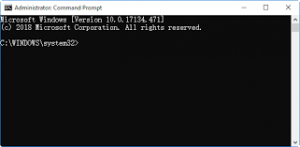
Etapa 1: pressione as teclas ‘Windows + X’ no teclado e selecione ‘Prompt de comando como administrador’
Etapa 2: Execute a varredura SFC. Digite o comando ‘sfc / scannow’ e pressione a tecla ‘Enter’ para executar
Etapa 3: depois disso, execute a varredura DISM. Digite o seguinte comando e pressione a tecla “Enter” no teclado para executar
Dism / Online / Cleanup-Image / CheckHealth
Etapa 4: aguarde a conclusão do processo. Uma vez feito isso, reinicie o computador para ver as alterações e verifique se o problema foi resolvido.
Método 7: Atualizar os componentes do Windows
Se o problema persistir, você pode tentar corrigi-lo atualizando os componentes do Windows individualmente em seu computador com Windows 10. Para corrigir esse problema, você pode reparar os componentes do Windows ou fazer uma instalação limpa do Windows 10.
Instalação limpa do Windows 10:
Etapa 1: conecte sua unidade USB / DVD que contém a mídia de instalação do Windows 10 e DESLIGUE o computador
Etapa 2: Agora, ligue o computador e assim que o LOGO do fabricante aparecer na tela, você precisará tocar e segurar as teclas ‘F2’ ou ‘F12’ para abrir o menu de inicialização no BIOS.
Etapa 3: Escolha a unidade inicializável USB / DVD e, em seguida, o instalador do Windows 10 aparecerá. Siga as instruções na tela para concluir a instalação. Uma vez feito isso, verifique se o problema foi resolvido.
Conclusão
Espero que este artigo tenha ajudado você a corrigir o erro 0x490 do Appmodel Runtime no Windows 10 com várias etapas / métodos fáceis. Você pode ler e seguir nossas instruções para fazer isso. Se a postagem realmente ajudou você, você pode compartilhá-la com outras pessoas para ajudá-los. Isso é tudo. Para qualquer sugestão ou dúvida, escreva na caixa de comentários abaixo.
